¿Cómo realizar la selección de empleados?
|
|
|
¿Cómo acceder a la tarjeta de los empleados?
|
|
¿Cómo ingresar registros de entradas y/o salidas?
|
Para ingresar ponches en la tarjeta de los empleados:
No importa el orden en el cual ingrese los ponches, una vez envíe a guardar la aplicación los reordenará correctamente. Si desea puede moverse de una celda a la siguiente utilizando la tecla tab. |
¿Cómo ingresar códigos de paga?
|
¿Cómo realizar una transferencia?
|
Para ingresar una transferencia de manera manual, siga los siguientes pasos:
|
¿Cómo aprobar o desaprobar horas extras?
|
¿Cómo aprobar la tarjeta de un empleado?
¿Cómo remover la aprobación de la tarjeta?
|